基于Xshell使用密钥方式连接远程主机
发布于 2017-07-14 03:36:38 | 162 次阅读 | 评论: 0 | 来源: 网友投递
XShell 远程连接Linux主机的工具
Xshell 是一个强大的安全终端模拟软件,它支持SSH1, SSH2, 以及Microsoft Windows 平 台的TELNET 协议。Xshell 通过互联网到远程主机的安全连接以及它创新性的设计 和特色帮助用户在复杂的网络环境中享受他们的工作。
这篇文章主要为大家详细介绍了基于Xshell使用密钥方式连接远程主机的相关资料,具有一定的参考价值,感兴趣的小伙伴们可以参考一下
基于Xshell使用密钥方式连接远程主机,具体内容如下
连接远程主机,就验证身份而言,一般有两种方式,一种是通过用户密码;另一种通过公钥的方式(Public Key)。
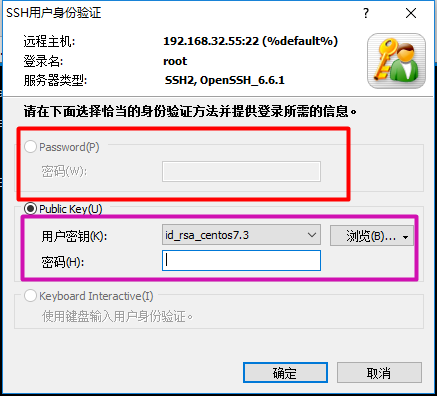
图1、xshell支持验证登录用户的方式
下面就使用Public Key的方式来实现连接,通过工具ssh-kengen生成密钥对。
注意:操作之前需要ping通本机和目的主机(如果ping不通,可能的原因是防火墙、SELinux没关闭,或者网关设置有问题等)
使用XShell,这里使用的是XShell manager 5,目的主机为CentOS6,将需要连接的远程主机称为目的主机。
目的主机安装ssh服务端,并开启
[root@node1 ~]$ yum install -y openssh-server # 安装openssh服务端
[root@node1 ~]$ yum install -y openssh-clients #安装openssh客户端,可以不安装
[root@node1 ~]$ service sshd start # 临时开启sshd服务
[root@node1 ~]$ chkconfig sshd on # 永久开启sshd服务,服务器重启也生效
[root@node1 ~]$service sshd status # 查看sshd服务运行状态
openssh-daemon (pid 1384) 正在运行... # 显示正在运行
生成ssh密钥对(包括私钥和公钥)
[root@node1 ~]$ (umask 0077; ssh-keygen) # 生成ssh密钥对,并将权限设置为600
Generating public/private rsa key pair.
Enter file in which to save the key (/root/.ssh/id_rsa): # 回车
Enter passphrase (empty for no passphrase):
Enter same passphrase again:
Your identification has been saved in /root/.ssh/id_rsa.
Your public key has been saved in /root/.ssh/id_rsa.pub.
The key fingerprint is:
fd:72:10:50:a6:7d:83:c7:93:d2:26:3d:12:0e:38:2f root@node1
The key's randomart image is:
+--[ RSA 2048]----+
| .o.+ |
| o B * . |
| o. O % |
| E .. O + |
| .S o |
| o |
| . o |
| o |
| |
+-----------------+
[root@node1 ~]$ cd .ssh/
[root@node1 .ssh]$ ll # 查看密钥/公钥对信息,权限都为600
总用量 8
-rw-------. 1 root root 1675 5月 21 14:26 id_rsa # 私钥
-rw-------. 1 root root 392 5月 21 14:26 id_rsa.pub # 公钥
[root@node1 .ssh]$
修改sshd连接配置文件vim /etc/ssh/sshd_config
PasswordAuthentication no # 不允许密码验证登录
PubkeyAuthentication yes # 允许公钥验证登录
AuthorizedKeysFile .ssh/id_rsa.pub # 指定公钥文件路径
将ssh密钥对导出到本机,建议创建一个目录专用放置密钥对
#]sz id_rsa
#]sz id_rsa.pub
重载sshd服务
[root@node1 .ssh]$ service sshd reload
重新载入 sshd: [确定]
使用XShell连接
ssh root@IP
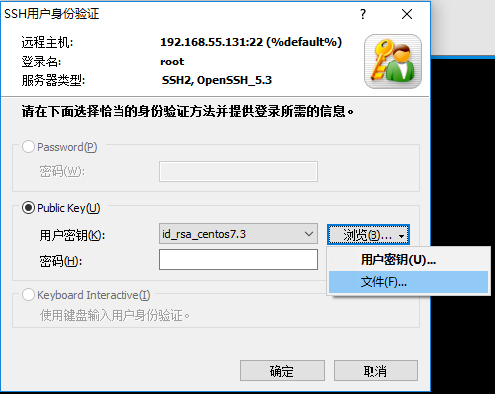
图2、选择密钥文件
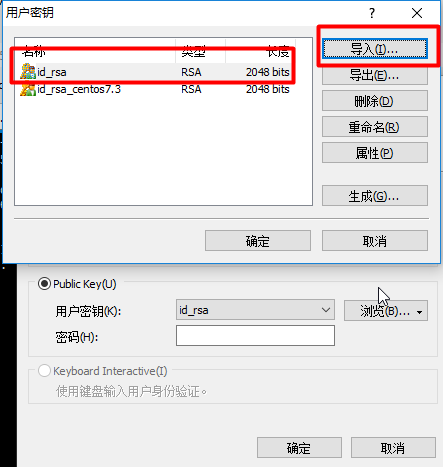
图3、导入私钥并确定
注意:点击确定之后还要重新连接一次
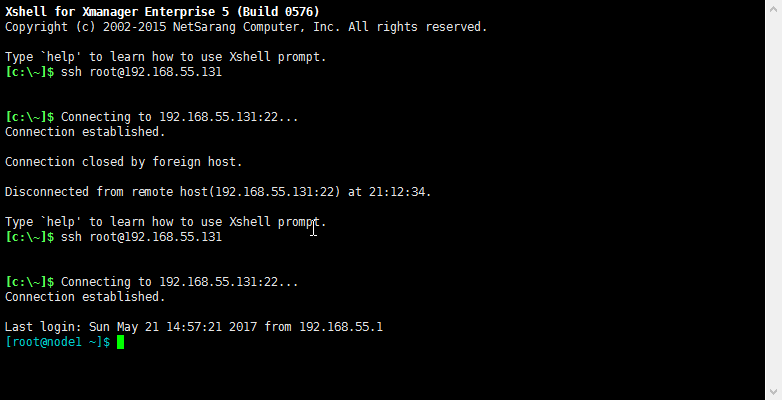
图4、连接成功
客户端使用私钥去验证,而远程主机使用公钥验证。
以上就是本文的全部内容,希望对大家的学习有所帮助,也希望大家多多支持PHPERZ。